1.有时候我们需要在一个打开的Word文档中插入另一个Word文档 , 而并不是直接打开Word文档,这个你会吗?今天小编就来跟大家分享这个小技巧,具体操作步骤如下:1、打开Word文档 -- 点击菜单栏的“插入”选项卡 -- 在“文本”组里选择“对象” 。
2.2、弹出“对象”对话框 -- 切换到“由文件创建”选项卡 -- 点击“浏览”按钮插入电脑上的Word文档 -- 勾选“链接到文件”和“显示为图标”-- 点击“确定”按钮

【word怎么插入别的文档 在Word文档里插入另一个Word文档】3.3、可以看到文档中生成了一个图标 -- 鼠标双击图标即可打开另一个文档
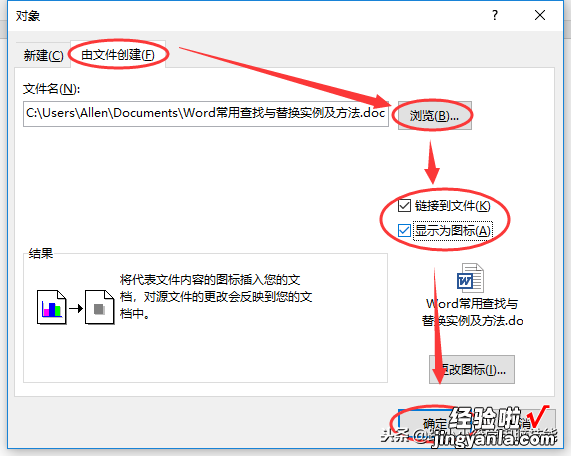
4.4、完整的动图演示
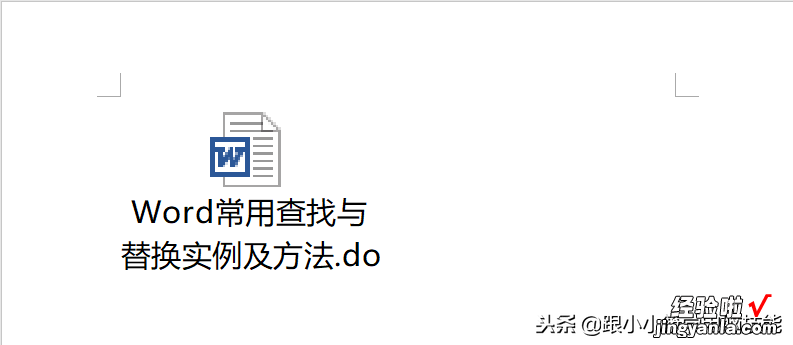
5.以上就是在Word文档中插入另一个Word文档的方法 , 想学的小伙伴可以自己动手试一下哦~如果您有疑问或遇到不懂的问题,可在评论区留言或私信小编哦~想要了解更多的Word、Excel等Office办公技能,可以点击文章右上角“关注”小编,每天都有新技能推荐!


